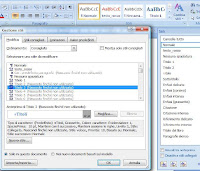 Quanti di voi utilizzano gli stili scrivendo con Word? Se qualcuno risponde no, be', posso assicurargli che in realtà li utilizza anche lui/lei!? Ah sì? Vediamo un po' di capire.
Quanti di voi utilizzano gli stili scrivendo con Word? Se qualcuno risponde no, be', posso assicurargli che in realtà li utilizza anche lui/lei!? Ah sì? Vediamo un po' di capire. Se apro Word, il documento che viene creato in automatico ha alcune impostazioni predefinite: margini, lingua, formato del foglio, dimensione del carattere, tipo, interlinea e molte altre. Infatti appena scrivo, ecco che vengono utilizzate. Solitamente nel corso della stesura del documento interveniamo su queste caratteristiche di base, modificandole a piacer nostro. Bene, tutte queste modifiche le stiamo apportando allo stile Normale: se usi una versione di Word anteriore a Word2007, è visibile in alto a sinistra, sulla barra degli strumenti formattazione la casella Stile: vi leggerai Normale.
Se usi Word2007, troverai verso il centro della barra dei pulsanti una sezione
che si chiama Stili, il primo bordato sarà Normale.
Altro esempio: avete mai inserito note a piè di pagina? Ne ho già parlato. In tal caso il testo della nota è impostato a dimensione 10 e utilizza lo stile Testo nota a piè di pagina. E se volessimo tutte le note a dimensione 9? Il procedimento più utilizzato -a quanto vedo- è questo: l'utente va nelle note, seleziona tutto il testo e imposta la dimensione a 9. Ben fatto. Davvero? Mica tanto! Infatti, alla prossima nota che inserisce, sarà utilizzato sempre lo stile Testo nota a piè di pagina, che continua a essere impostato a dimensione 10. Ecco come può capitare che alla fine della stesura il nostro documento abbia alcune note a 9, altre a 10... e vai tu a cercarle e correggere! Io preferirei in questo caso modificare lo stile.
In Word XP/2003 si fa così:
1) Menu Formato-Stili e formattazione...
2) ora si apre sulla destra il riquadro della attività, dove compare un elenco di stili. Dovremmo trovare Testo nota a piè di pagina.. e invece non c'è!
3) per poterlo visualizzare, facciamo così: nel riquadro attività in basso compare la casella: Mostra. Scegliamo Personalizza...
4) nella finestra che si apre scorriamo l'elenco fino a trovare Testo nota a piè di pagina e lo spuntiamo, poi chiudiamo la finestra premendo Ok. Ora nell'elenco degli stili compare anche quello voluto.
5) modifichiamo lo stile cliccandoci sopra con il tasto destro e scegliendo Modifica... Da qui si tratta solo di cambiare le impostazioni come voluto.
6) alla fine PRIMA di premere Ok, è fondamentale decidere se vogliamo che queste modifiche siano valide solo per il documento su cui stiamo lavorando (e allora basta chiudere la finestra con il pulsante Ok), oppure se vogliamo che tutti i nuovi documenti che scriveremo abbiano queste impostazioni (in tal caso è necessario spuntare la casellina Aggiungi al modello e poi premere Ok).
Per chi usa Word2007:
1) fai clic in basso a destra nella sezione Stili della
barra dei pulsanti, dove vedi una freccia che punta a destra
2) nella finestra che si apre clicca in basso sul terzo pulsante, Gestisci gli stili -dove ci sono due A con il simbolo di una matita
3) nella finestra che si apre scorri fino a trovare lo stile Testo nota a piè di pagina e poi clicca sul pulsante Modifica...
4) imposta le caratteristiche volute e infine decidi se vuoi rendere queste modifiche valide per tutti i prossimi documenti. in tal caso scegli "Nei nuovi documenti basati sul modello")
5) chiudi le varie finestre aperte andando sul pulsante Ok.
Bene! Ora abbiamo modificato lo stile del testo delle note: stiamo lavorando meglio :-)
Potete immaginare che tutto ciò si potrebbe applicare allo stile Normale. Quanti di voi creano un nuovo documento e come prima cosa cambiano la dimensione, o l'interlinea, o magari l'allineamento tutte le sacrosante volte? E allora perché non cambiare lo stile Normale una volta per tutte??
Nessun commento:
Posta un commento